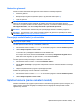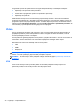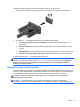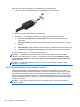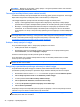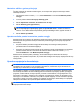User Guide - Windows 8
Video ali zvočno napravo priključite v vrata DisplayPort na naslednji način:
1. Priključite en konec kabla DisplayPort na vrata DisplayPort na računalniku.
2. Drugi konec video kabla priključite v videonapravo.
3. S tipkama fn + f4 preklapljate zaslonsko sliko računalnika med štirimi stanji prikaza:
●
PC screen only (Samo zaslon računalnika): Omogoča ogled zaslonske slike le na
računalniku.
●
Duplicate (Podvoji): Omogoča ogled zaslonske slike sočasno na računalniku in zunanji
napravi.
●
Extend (Razširi): Ogled razširjene zaslonske slike na računalniku in zunanji napravi hkrati.
●
Second screen only (Samo drugi zaslon): Ogled zaslonske slike le na zunanji napravi.
Z vsakim pritiskom tipk fn + f4 se stanje prikaza spremeni.
OPOMBA: Prilagodite ločljivost zaslona zunanje naprave, še posebej, če izberete možnost
»Razširi«. Na začetnem zaslonu vnesite c in na seznamu programov izberite Nadzorna plošča.
Izberite Videz in prilagajanje. Pod možnostjo Zaslon izberite Prilagoditev ločljivosti zaslona za
najboljše rezultate.
OPOMBA: Če želite odstraniti kabel naprave, pritisnite gumb za sprostitev priključka, da ga
odstranite iz računalnika.
Intel Wireless Display (samo nekateri modeli)
Intel® Wireless Display omogoča brezžično prenašanje vsebine računalnika na TV. Če želite
uporabiti brezžični zaslon, potrebujete brezžični TV-vmesnik (naprodaj posebej). DVD-jev z zaščito
slikovnega izhoda morda ne bo mogoče predvajati s funkcijo Intel Wireless Display. (DVD-je brez
zaščite je mogoče predvajati.) Plošč Blu-ray z zaščito slikovnega izhoda ne bo mogoče predvajati s
funkcijo Intel Wireless Display. Podrobnosti o uporabi brezžičnega televizijskega vmesnika poiščite v
navodilih proizvajalca.
OPOMBA: Pred uporabo brezžičnega zaslona se prepričajte, da je v računalniku omogočeno
brezžično omrežje.
42 Poglavje 5 Večpredstavnost